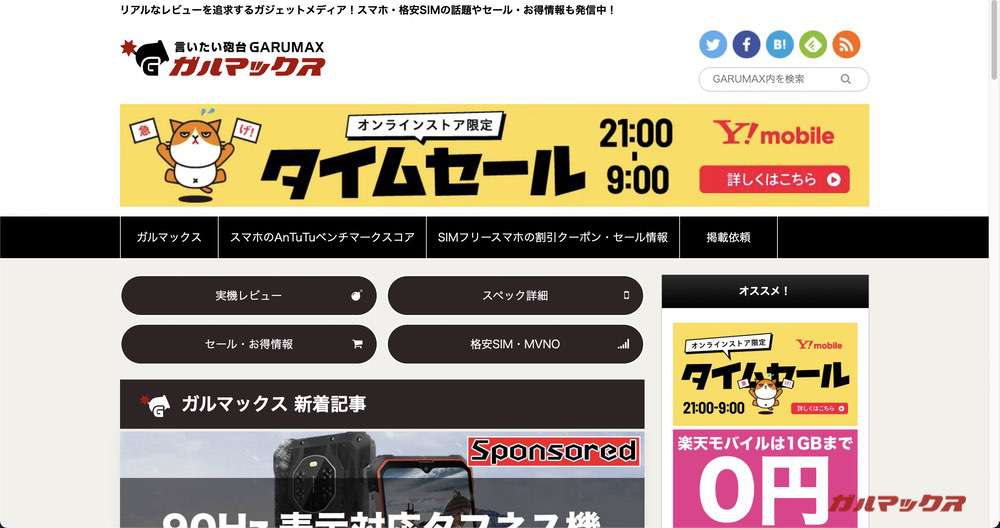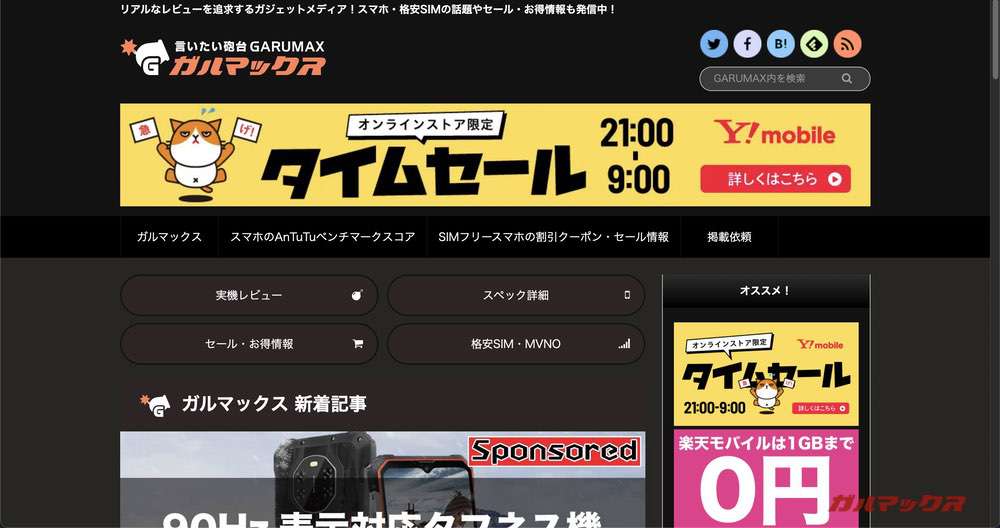ChromeやEdgeで「白地背景を黒地にする」ダークモードを有効にする方法
- ハウツー・紹介・レポート
- ※ 当メディアのリンクにはアフィリエイト広告が含まれています
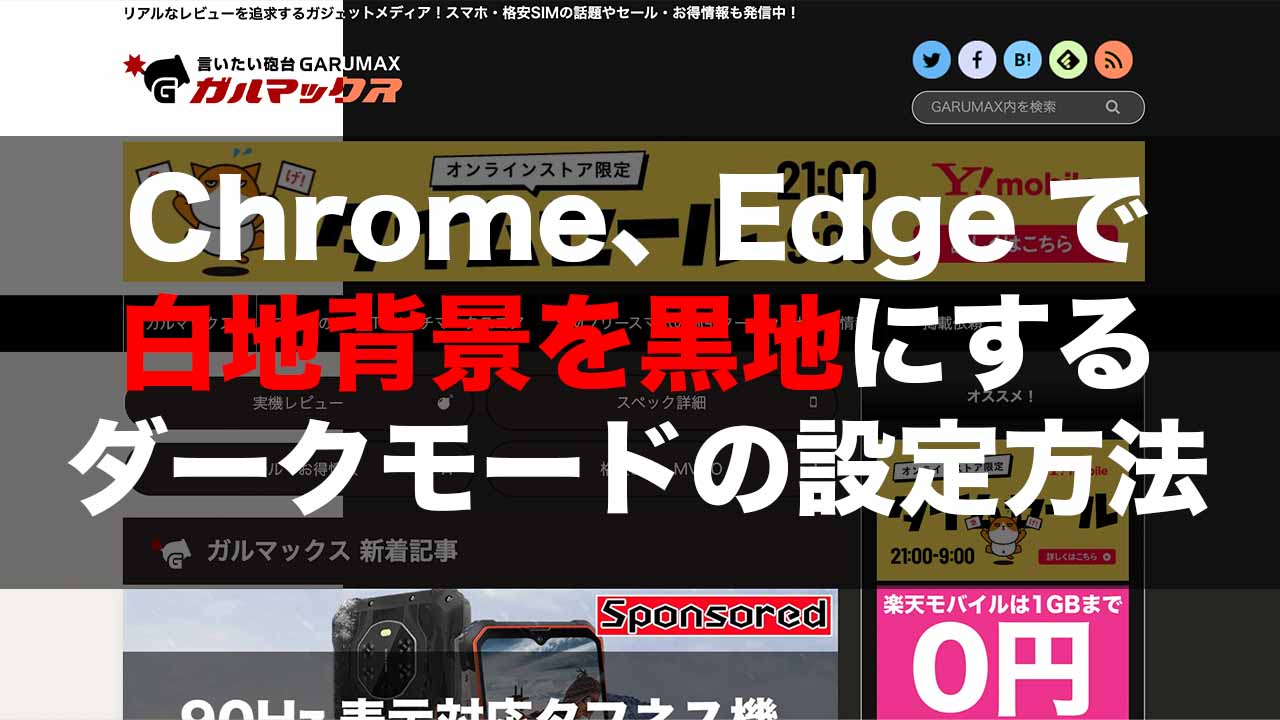
暗いところでWEBを見ている時とかどうしても白地背景が眩しく感じる時ってありますよね。今回は白地のページで表示されるChromeブラウザを黒字ベースで表示する方法をご紹介。通常のダークモードよりもさらにダークモードに出来ちゃいます。
目次をクリックすると各項目へ移動します
flag機能にアクセス。試験的機能なので自己責任で
今回お伝えするやり方はFlagという、Google Chromeの試験機能を用いたものとなります!
このFlag機能というのは、今後公式に実装するための試験的機能というもの。つまりベータ版の機能といえるものとなります。開発者でなくても、あるいはベータ版のブラウザでなくてもアクセスすれば使えるのが特徴です。
※注意点として、この機能は試験的機能にアクセスして設定するものとなります。そのためバージョンアップ、仕様変更といった理由で今後使えなくなる可能性があります。また設定は自己責任でお願いします。
手順についての解説
この手順はスマホ、パソコン版どちらも行うことが出来ます。
▼1.Google chromeを開き、検索(アドレス)バーに「chrome://flags」と入力。↓
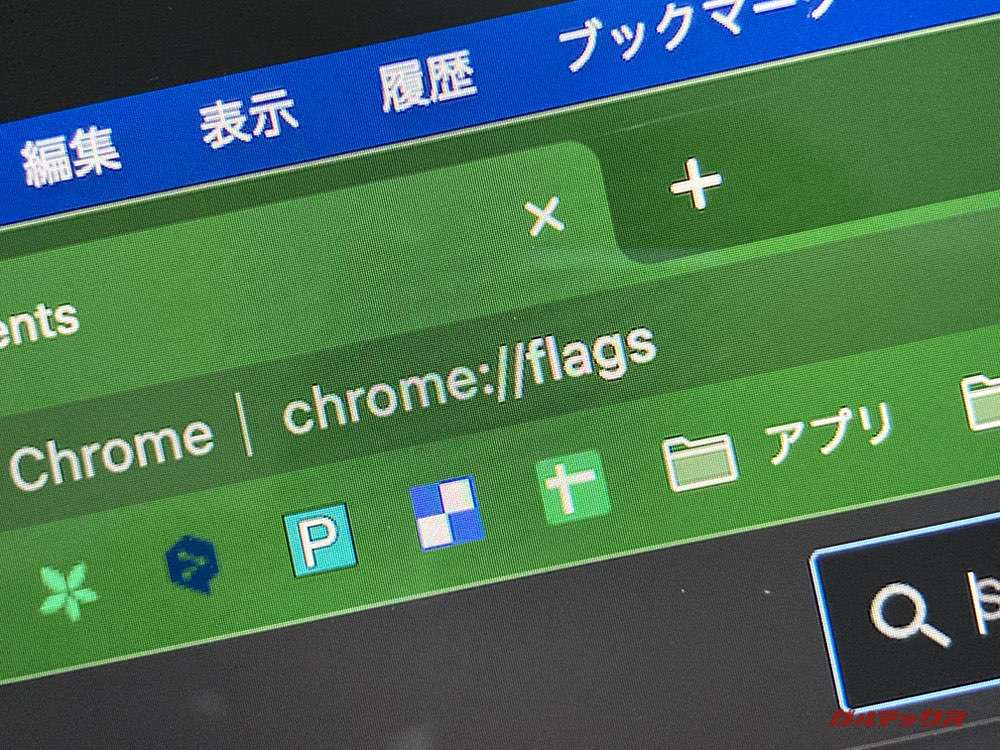
▼そうするとFlag機能ページにアクセスすることができます。なお未翻訳なのでテキストはすべて英語です。↓

▼2.ページ内の単語検索バーに「dark」を入力。すると「Auto Dark Mode for Web Contents」項目が出てくる。画像では上の項目。↓
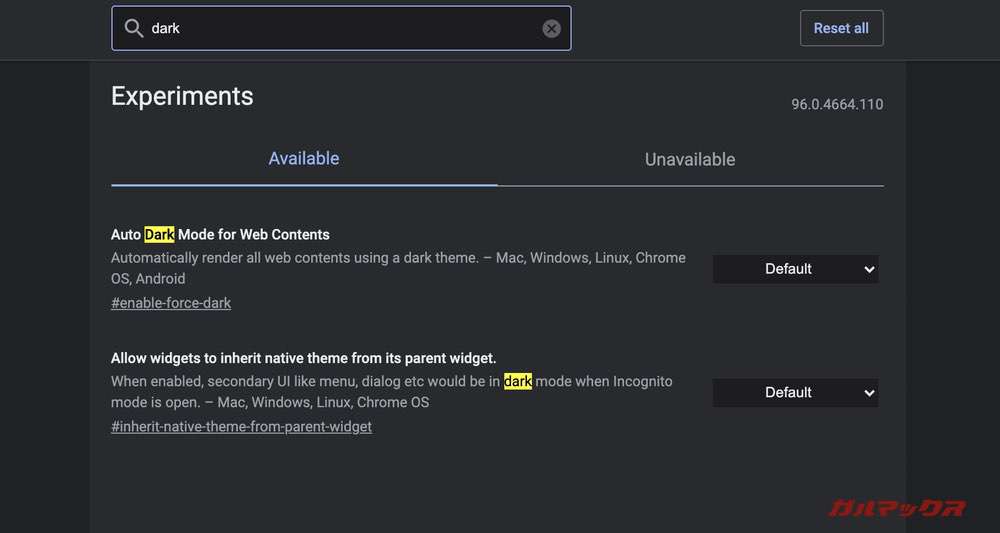
▼3.この項目のプルタウンボックス内から「Enabled with increased text contrast」を選択。基本的に一番下から2番めにあるはず。↓
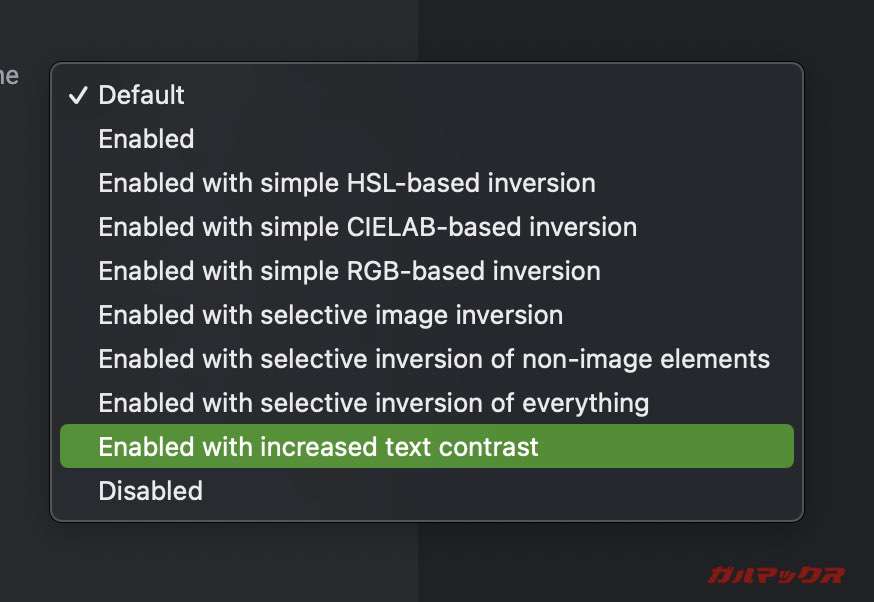
▼4.その後は下部に「再起動すると変更が適用されます」的な文言が出てくるんで青い再起動(ReLaunch)ボタンを押す。なお再起動する前に、記事やWikiなどの執筆といった未保存のコンテンツは予め保存しておきましょう。↓
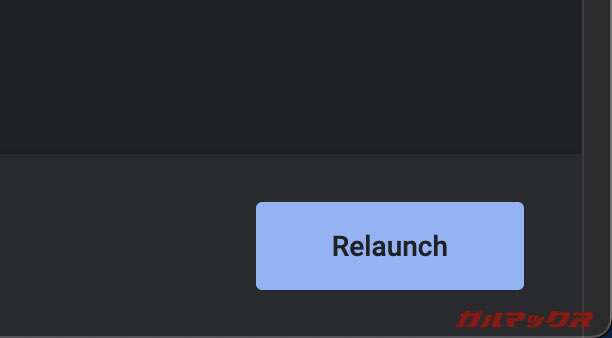
▼なんということでしょう。普段は白地背景なガルマックスも見事に黒地背景になり、暗い場所でも眩しくならなくなります。左が通常モード、右が真・ダークモード適用後。↓
また画像はパソコン版ですが、スマホ版でも同様の手順を踏むことで同じく黒地背景ダークモードを使うことが出来ます。
画像の白黒反転が起こる可能性もあり
▼注意点として、アイコンなど一部の画像に白黒反転が適用されることがあり、表示がおかしくなる場合もあります。ガルマックスアイコンは白黒反転し赤の色味も変わり、下のAliExpressアイコンも白い手提げ部分が黒くなってオレンジの色味も変わっています。↓
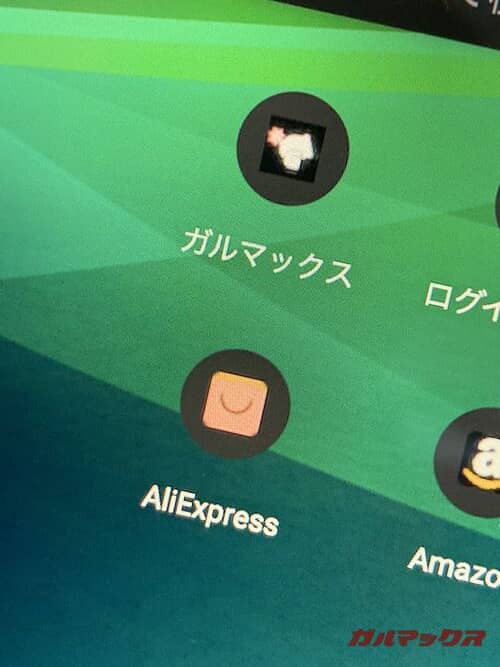
その他、共有用のTwitterやはてなブックマークといったアイコンも色が変わります。今の所筆者が確認した事例はこういった小さな部分だけなので気にしていませんが、もし気になって使いにくかったり戻したいのであれば下の「もとに戻す手順」をお読みください。
もとに戻す場合
もし不具合が起こったり、使いにくいと感じたり飽きたりした方用。ダークモードから元に戻す方法もあります。
▼手順3で紹介した「Auto Dark Mode for Web Contents」のあるプルタウンメニューにアクセスし「Default」を選択。その後再起動すればもとに戻ります。↓
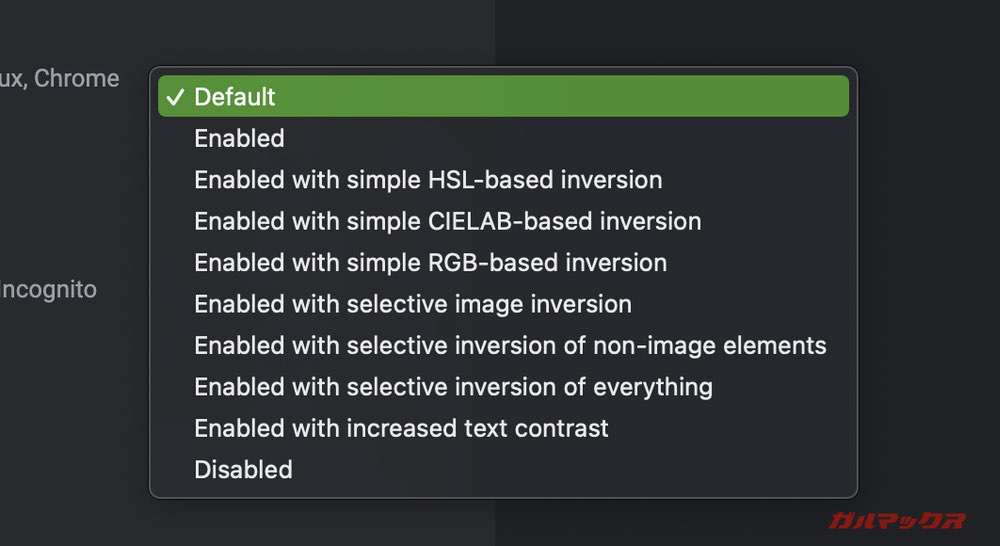
Microsoft Edgeでも可能
▼なお、この機能はMicrosoftのブラウザであるEdge(新型のChromium版)でも可能です。ただしアクセスするページは異なるので注意。「edge://flags」と入力すればたどり着けます。後の手順は上と同じです。スマホ版でも使えます。↓
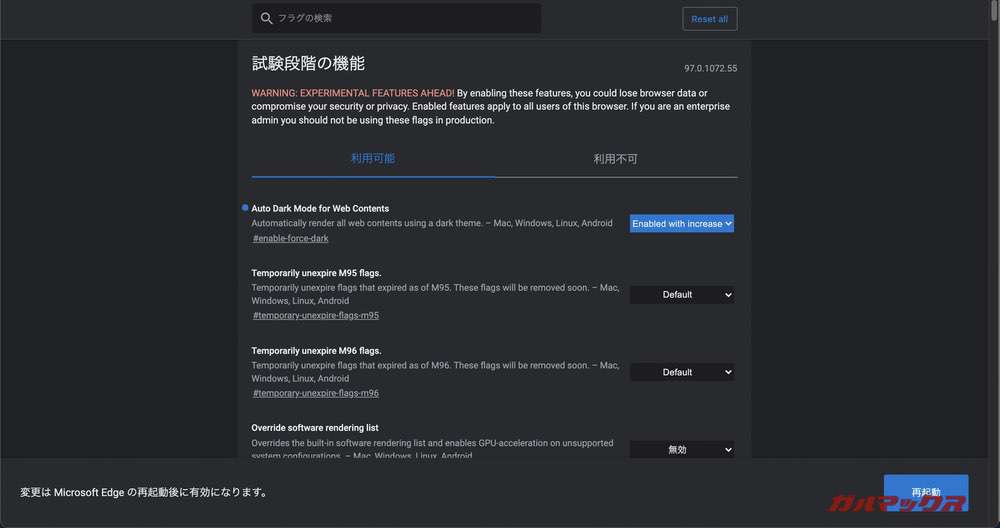
Flag機能はブックマークしておこう
今回は黒地のダークモードの手順をご紹介しましたが、他にも通常ではカスタムできない部分も弄ることができます(筆者はこれしかいじっていませんが…)。うまく使いこなせば便利なので気になる方はブックマークしておきましょう。
弄るのであればバックアップや設定画面のキャプチャなど、有事の際にもとに戻せる準備を忘れずに!
なお、スマホアプリのXiaomiのブラウザやSamsungブラウザなど一部のブラウザではデフォルト、つまりFlagを使わなくても黒地のダークモードに対応しているものもあります。お使いの方はぜひともお試しください。